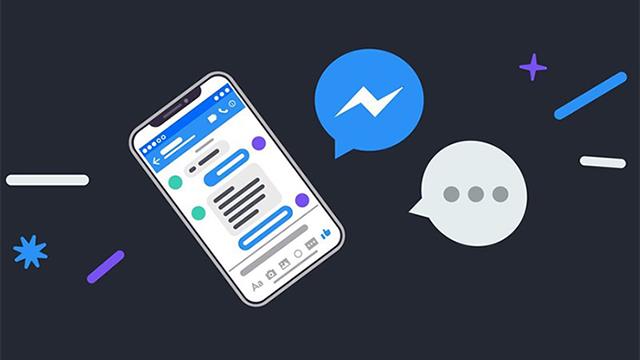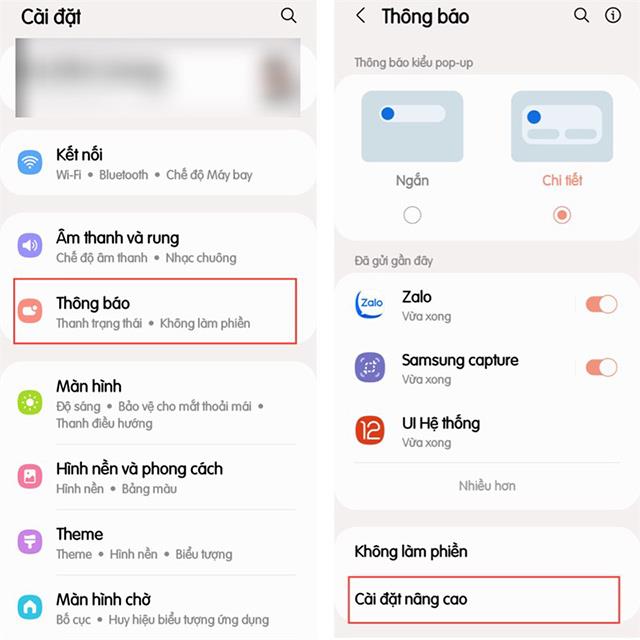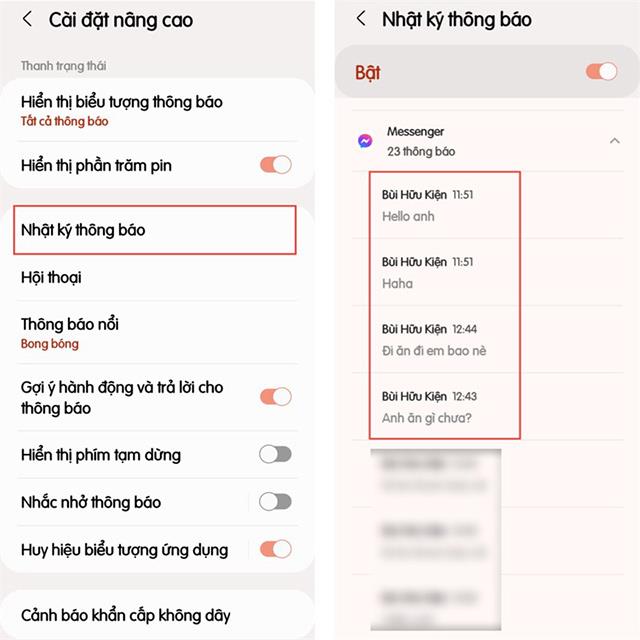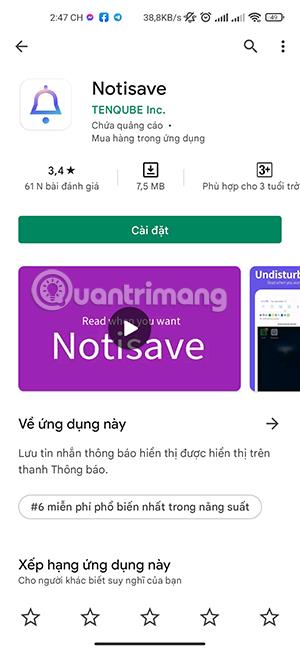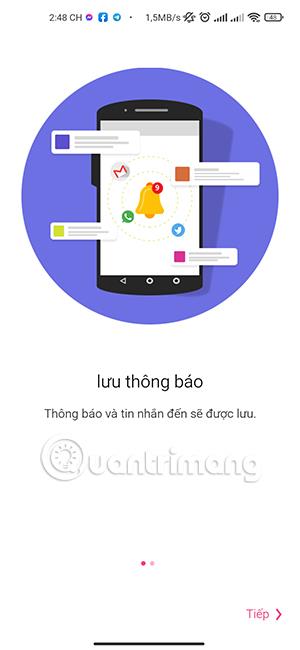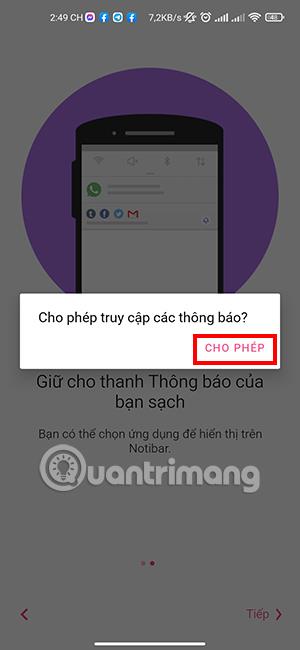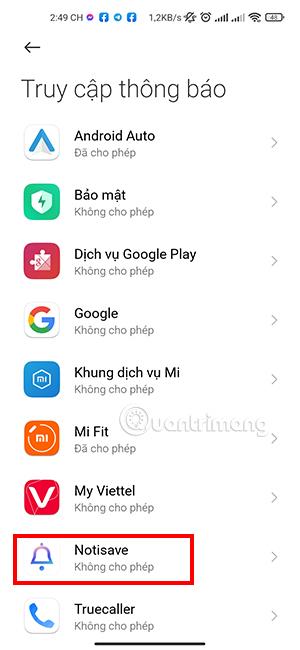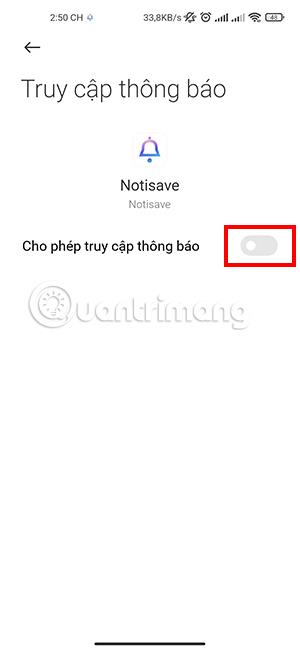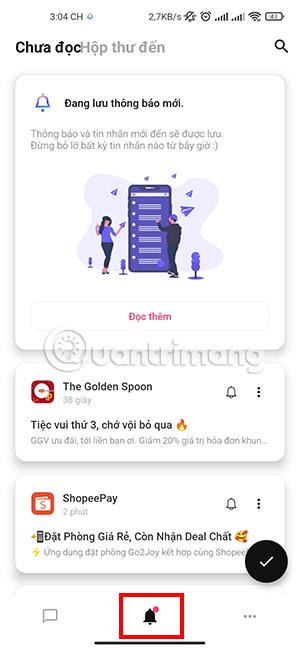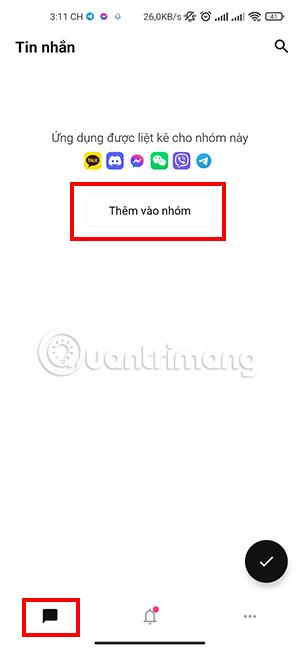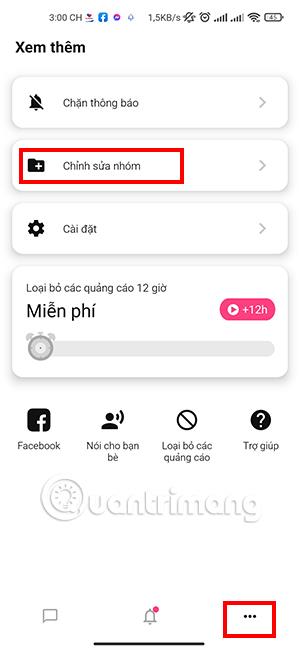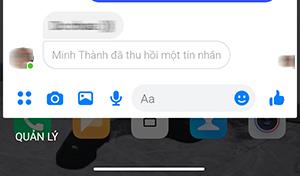Facebook Messenger е безплатно приложение за съобщения, което повечето от нас използват. В момента Facebook Messenger позволява на потребителите да извикват изпратени съобщения без ограничение във времето. Ето защо много хора може да се почувстват любопитни, когато приятели изпращат съобщения и след това ги приемат обратно. Нека научим как да четем изтеглени съобщения от Messenger на телефони Samsung много просто по-долу.
Съдържание на статията
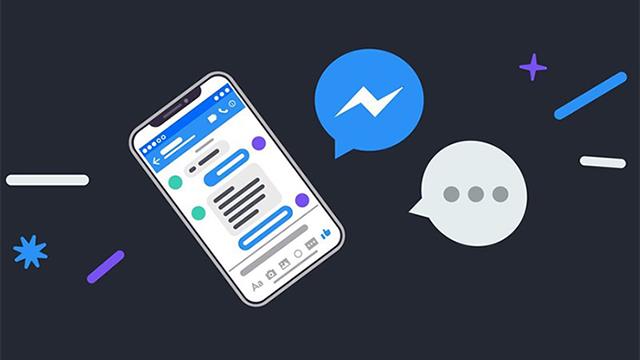
Инструкциите за четене на изтеглени съобщения в Messenger по-долу могат да се приложат и към други приложения за съобщения, като Zalo , Viber , Line , Skype ... Тази статия Quantrimang ще предостави конкретни инструкции за Messenger и други приложения. Други читатели могат да изпращат съобщения, за да направят същото .
Четете отменени съобщения от Messenger на телефони Samsung, без да инсталирате приложението
Няма да се налага да инсталирате софтуер на трета страна, който да натоварва вашето устройство. Просто изпълнете следните няколко стъпки, за да прочетете изцяло съдържанието на съобщенията в Messenger, които са били отменени.
Етап 1
Достъп до настройки на телефони Samsung. Изберете секцията Известия в приложението. Превъртете малко надолу и изберете Разширени настройки .
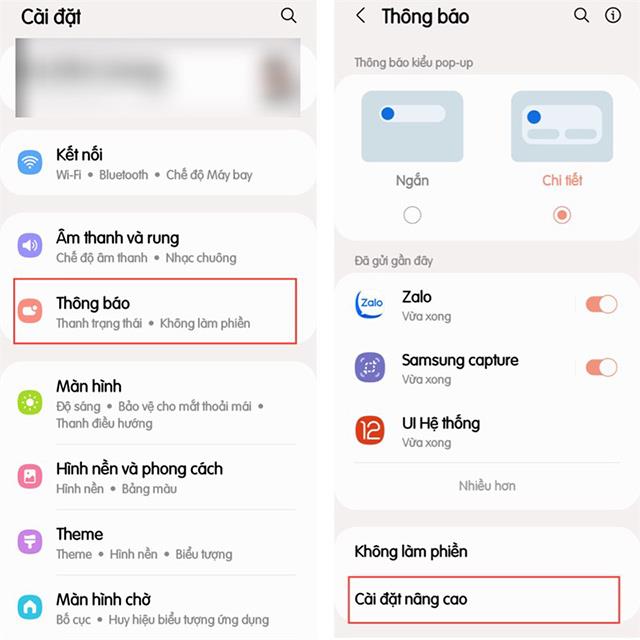
Стъпка 2
Тук избирате Регистър на известията и избирате приложението Messenger. Ще бъдете пренасочени към секцията за известяване, съдържаща съдържанието на предишни отменени съобщения.
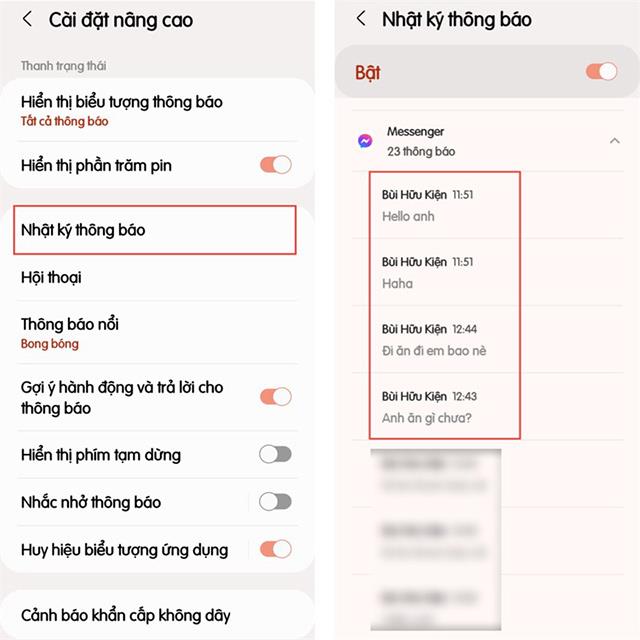
Така че само с 2 много прости стъпки можете да прочетете съобщенията, които вашите приятели изпращат, и да ги извикате. Все пак трябва да се отбележи, че тази функция е налична само на телефони Samsung Galaxy . За други модели телефони, моля, изчакайте актуализацията по-късно или опитайте да използвате софтуера по-долу.
Прочетете оттеглените съобщения в Messenger на телефони Samsung с помощта на Notisave
Ако други телефони на Samsung нямат възможност да четат съобщения от Messenger, както е указано по-горе, моля, изтеглете този софтуер.
След като инсталирате успешно приложението, можете да следвате тези стъпки, за да прочетете отменени съобщения в Messenger на телефони Samsung.
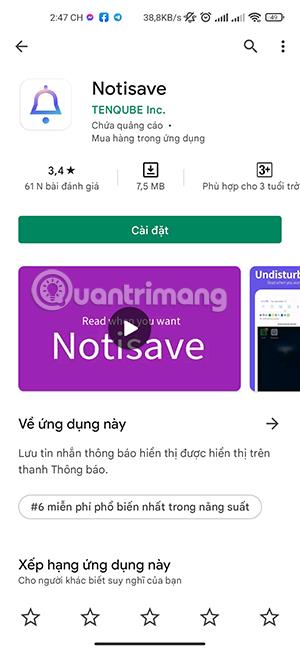
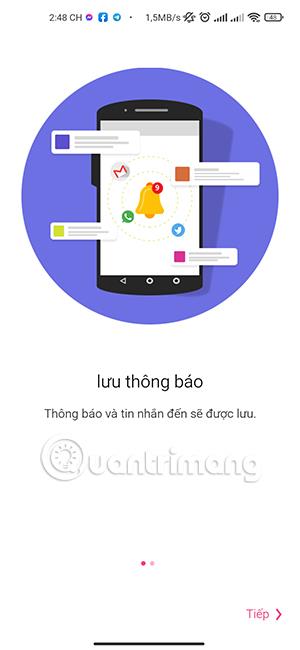
Етап 1
Когато за първи път отворите Notisave , ще се появи малък изскачащ прозорец с искане за достъп до известия. Трябва да натиснете Allow, за да продължите с предоставянето на разрешения на приложението.
Изберете иконата на приложението Notisave и включете превключвателя Разрешаване на достъп до известия , както и други разрешения.
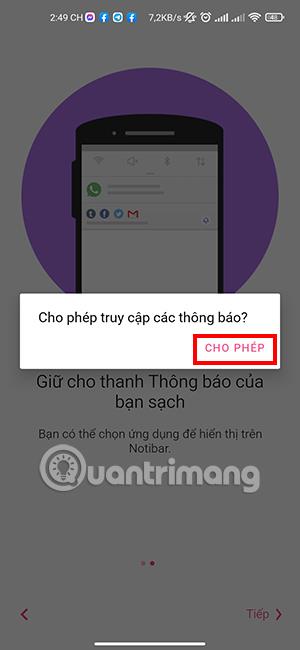
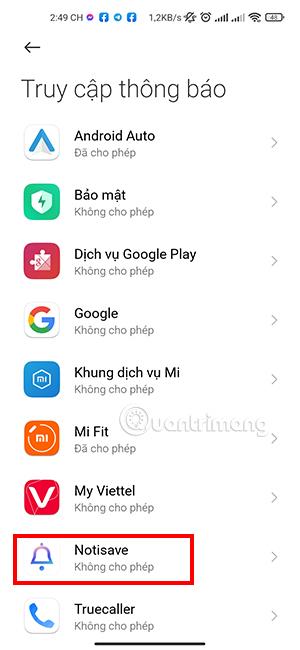
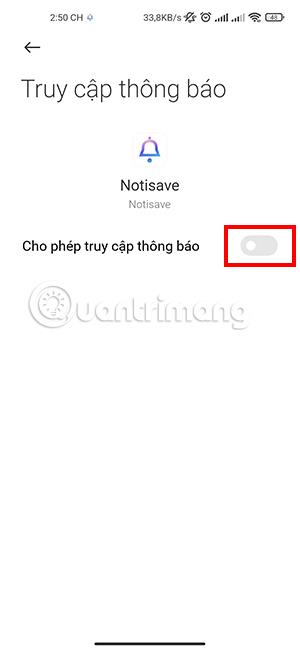
Стъпка 2
Това е приложение, което ви позволява да контролирате известията. Следователно, в допълнение към четенето на отменени съобщения в Messenger, можете напълно да го използвате, за да блокирате известия от ненужни приложения.
Следователно, след предоставяне на достъп до Notisave, приложението ще покаже всички приложения на вашия телефон. Ако не искате да получавате известия от всички приложения, можете да включите лентата в реда Всички приложения. Ако искате да получавате известия от някое приложение, просто изключете лентата в това приложение.

Стъпка 3
След като инсталирате приложението, можете да прегледате известията на телефона си чрез иконата на камбанка в интерфейса на приложението.
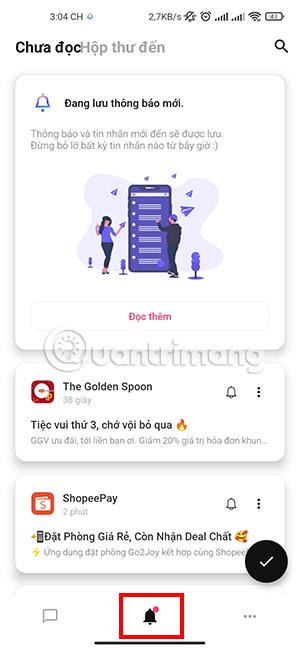
Стъпка 4
Приложението има вградена група от приложения за съобщения, така че можете да контролирате известията по-лесно. Все пак можете да регулирате и добавяте повече приложения в лентата Добавяне към групата в секцията с икони Съобщения .
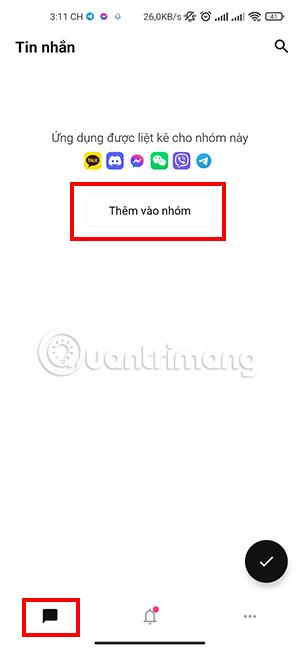
По-късно можете също да коригирате отново различни групи в иконата с три точки , секцията за редактиране на групата . Ще можете да разпределяте приложения в различни категории, подходящи за лична употреба.
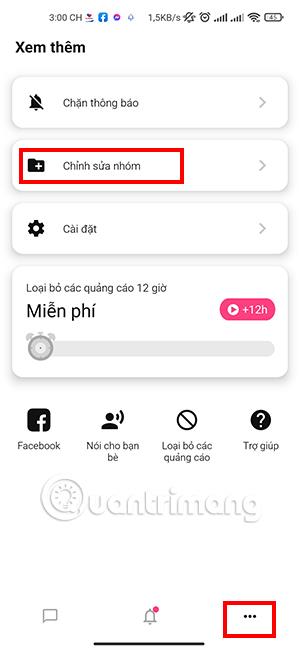

Стъпка 5
И накрая, всички съобщения на Messenger, независимо дали са отменени или не, ще бъдат показани в иконата Съобщения. Можете да прочетете цялото съдържание на съобщението, дори ако подателят го вземе обратно.
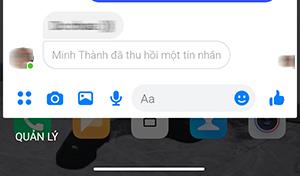

В допълнение към горните два начина за четене на възстановени съобщения на телефони Samsung, можете също да се обърнете към това как да преглеждате възстановени съобщения в Messenger на компютър .